- „Microsoft Outlook“ yra labai galinga el. pašto programa ir yra viena geriausių profesionalių komunikacijos priemonių.
- Tačiau problemos ir klaidos buvo neatsiejama šios programos dalis, kuri ilgą laiką kėlė nerimą vartotojams.
- „Microsoft Outlook“ atsijungimo klaida yra dar viena ryšio klaida, dėl kurios programa praktiškai tampa nenaudinga.
- Norėdami išspręsti šią problemą, galite išbandyti parinktį pašalinti galimą tarpą iš savo vartotojo vardo, išjungti visus perteklinius priedus, sukonfigūruoti tarpinį serverį arba pataisyti „Microsoft Office“.
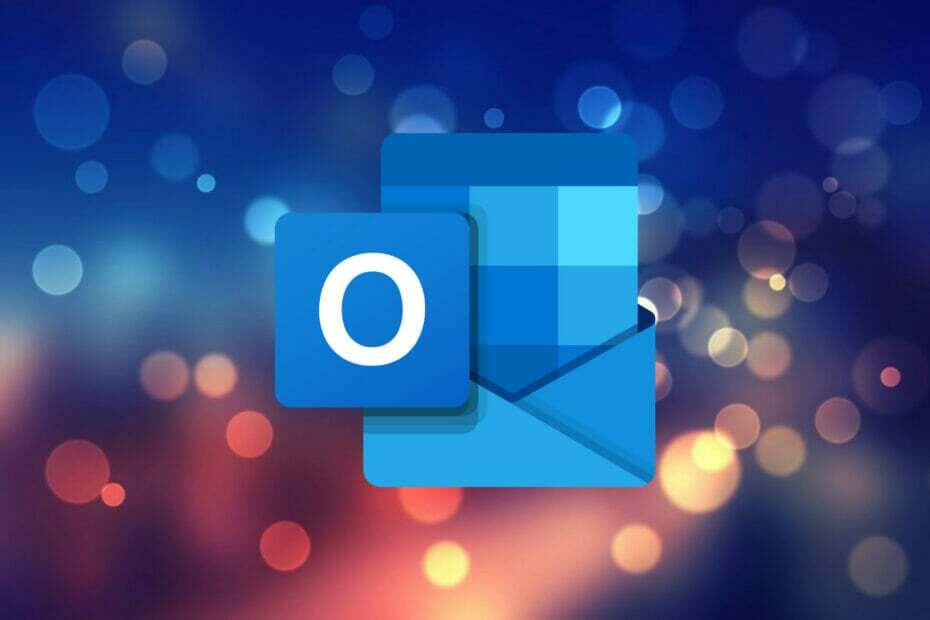
XĮDIEGTI PASPUSTELĖT ATSISIUNČIŲ FAILĄ
Ši programinė įranga ištaisys įprastas kompiuterio klaidas, apsaugos jus nuo failų praradimo, kenkėjiškų programų, aparatinės įrangos gedimų ir optimizuos jūsų kompiuterį maksimaliam našumui. Išspręskite kompiuterio problemas ir pašalinkite virusus dabar atlikdami 3 paprastus veiksmus:
- Atsisiųskite „Restoro PC Repair Tool“. kuri ateina su patentuotomis technologijomis (yra patentas čia).
- Spustelėkite Pradėti nuskaitymą Norėdami rasti „Windows“ problemas, kurios gali sukelti kompiuterio problemų.
- Spustelėkite Remontuoti visus Norėdami išspręsti problemas, turinčias įtakos jūsų kompiuterio saugai ir našumui.
- „Restoro“ atsisiuntė 0 skaitytojų šį mėnesį.
„Microsoft Outlook“ yra komunikacijos tvarkyklė, kurią naudoja didžiosios organizacijos visame pasaulyje. Jį gali naudoti kaip el. pašto klientą asmuo arba asmuo naudojasi organizacija pasiekti bendrai naudojamas funkcijas, tokias kaip pašto dėžutė, kalendorius, susitikimai ir kt.
„Microsoft“ pristatė „Outlook“ asmeninės informacijos tvarkyklę 1997 m. Yra daug funkcijų, dėl kurių „Microsoft Outlook“ yra geriausias asmeninis valdytojas, prieinamas kaip „Microsoft Office Suite“ dalis.
Pavyzdžiui, viename lange galite planuoti el. laiškus, kurti susitikimus, susitikimus, užduotis ir kontaktus. Ji siūlo greitąsias dalis, kurios leidžia greitai siųsti panašius el. laiškus, bendrinti kalendorius, kurti ar priskirti užduotis ir dar daugiau.
Įsivaizduokite, jei toks galingas įrankis nustotų veikti, ką darytumėte? Keletas vartotojų susiduria su „Outlook“ atjungimo klaida. Ši klaida yra susijusi su „Outlook“ ryšiu.
Ši „Outlook“ atjungimo klaida pateikia įvairių tipų klaidų pranešimus. Galite gauti a „Microsoft Exchange“ administratorius atliko pakeitimą, dėl kurio reikia išeiti ir iš naujo paleisti „Outlook“. klaidos pranešimas arba Bandoma prisijungti… klaidos pranešimas.
Abu klaidų pranešimai turi tą pačią ryšio problemą. Jei taip pat susiduriate su „Microsoft Outlook“ atsijungimo klaida, esate tinkamoje vietoje.
Kadangi šiame vadove pateiksime kuruojamų sprendimų rinkinį, kuris padės išspręsti „Outlook“ atjungto kompiuterio klaidą. Tai pasakę, įeikime tiesiai.
Kodėl „Microsoft Outlook“ atjungtas, bet internetas veikia?
„Outlook“ vartotojai retkarčiais susiduria su įvairių tipų klaidomis. Viena iš tokių klaidų, kuri dažnai vargina „Outlook“ naudotojus, yra ta, kad nors internetas veikia, „Microsoft Outlook“ yra atjungtas.
Jūsų „Microsoft Outlook“ klientas gali būti naudingas neprisijungus. Pažymėtina, kad „Outlook“ yra galimybė dirbti neprisijungus, kad būtų išvengta ryšio mokesčių arba el. laiškų siuntimo / gavimo dėl lėto interneto ryšio.
Režimas neprisijungus gali būti priežastis, kodėl „Outlook“ atjungiama, nors internetas veikia tinkamai.
Be to, yra tikimybė, kad jūsų kompiuterio „Outlook“ galėjo būti atjungta nuo „Exchange“ serverio, todėl gali kilti ši problema.
Perteklinių plėtinių prieinamumas taip pat yra viena iš pagrindinių šios problemos priežasčių. Kai kurie plėtiniai gali trukdyti prisijungimo procesui, todėl „Outlook“ gali veikti netinkamai.
Tai gali būti nelinksma ir erzina, nes neleidžia siųsti ar gauti el. laiškų. Laimei, toliau pateikiame keletą sprendimų, kuriuos galite pritaikyti norėdami išspręsti šią problemą.
„Microsoft Outlook“ atjungtas pakeitus slaptažodį
1. Ištrinkite seną slaptažodį iš „Windows Credential Manager“.
- Paspauskite Pradėti meniu klavišą apatinėje užduočių juostoje.
- Ieškoti Kredencialų valdytojas.
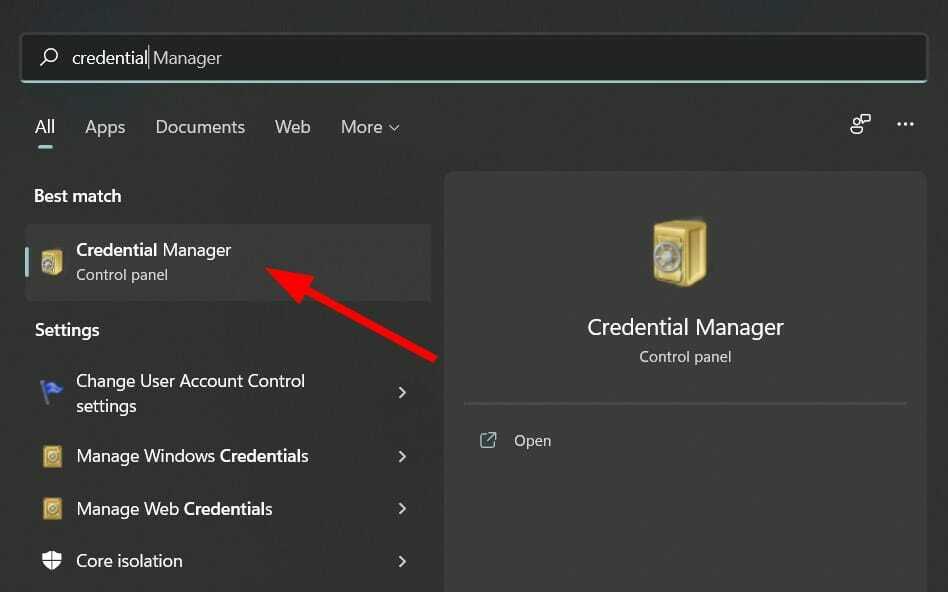
- Spustelėkite „Windows“ kredencialai variantas.
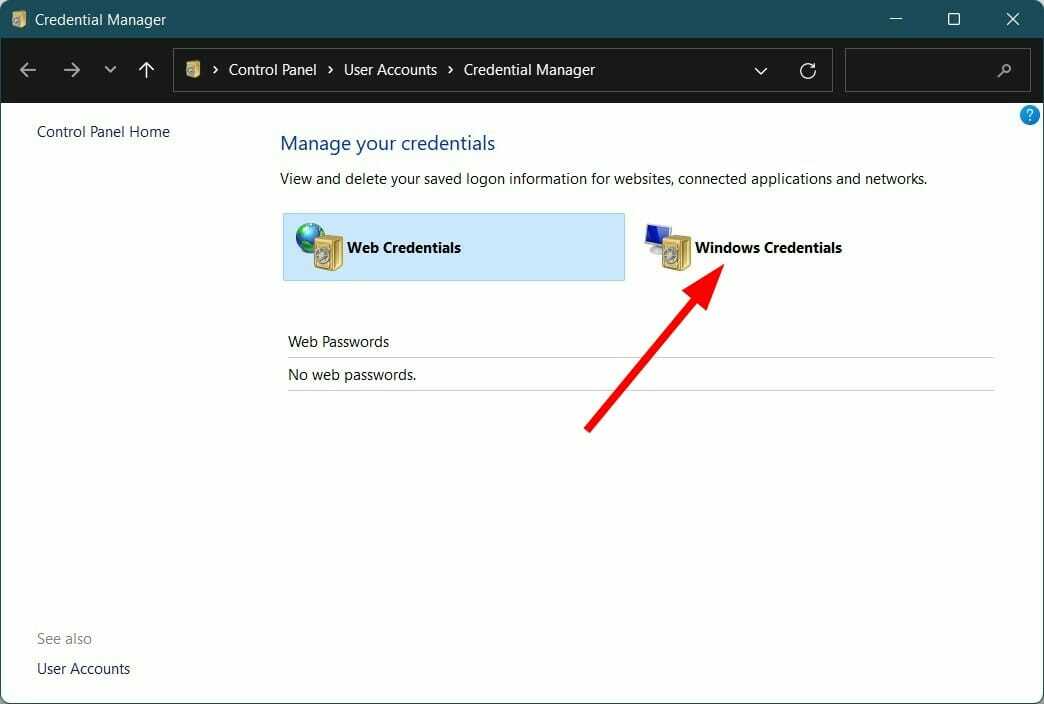
- Pagal Bendrieji kredencialai, rasite savo Microsoft Outlook ir MS Office sąskaitas.
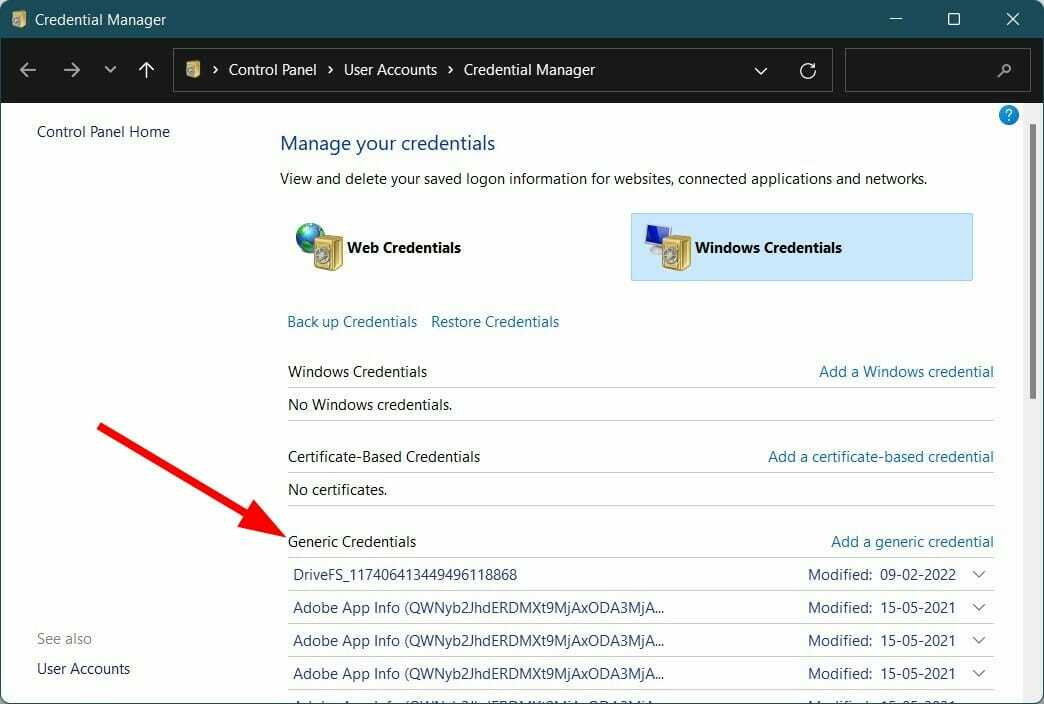
-
Išskleisti kiekvienas ir Ištrinti juos paspausdami Pašalinti mygtuką.
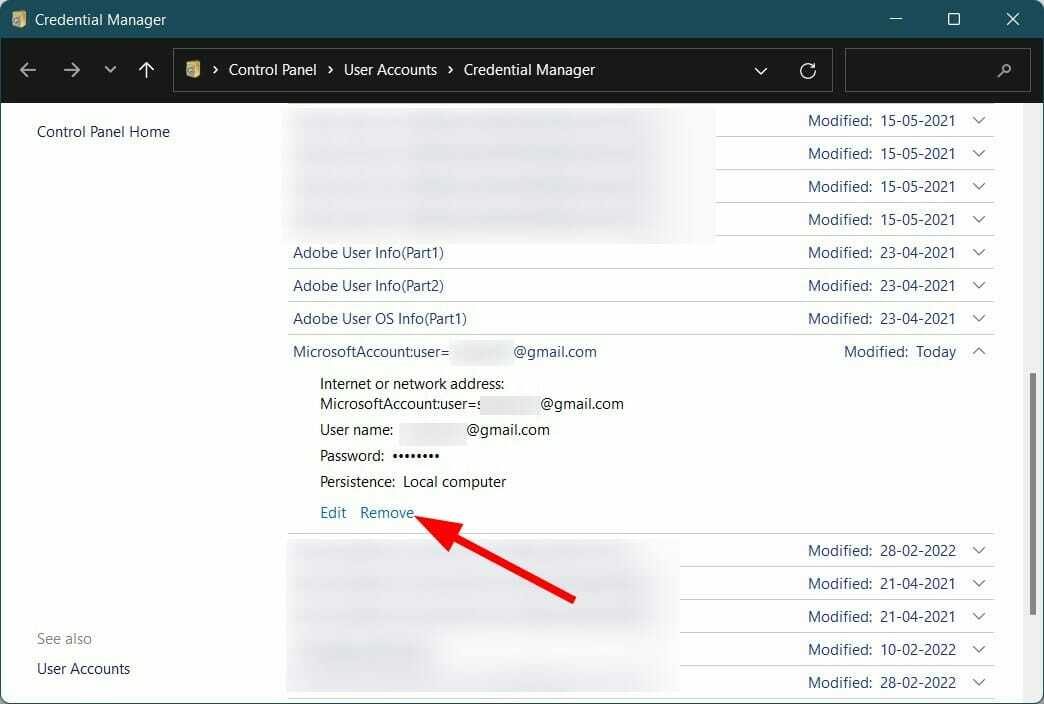
- Uždaryti „Windows“ kredencialų tvarkyklė ir atidaryti Outlook.
- Įveskite savo Naujas Slaptažodis ir nepamirškite patikrinti Prisiminkite mano kredencialus dėžė.
„Microsoft Outlook“ vartotojai gana dažnai pranešdavo apie jiems iškilusią problemą, vos neseniai įvedę slaptažodį pakeitimų, jie susiduria su ryšio problemomis su „Outlook“ klientu, įdiegtu jų „Windows“. 11/10/8 PC.
Pažymėtina, kad taip gali būti todėl, kad klientas neatnaujina jūsų nustatyto slaptažodžio. Tokiu atveju turite išvalyti seną slaptažodį iš „Windows Credential Manager“.
Eksperto patarimas: Kai kurias kompiuterio problemas sunku išspręsti, ypač kai kalbama apie sugadintas saugyklas arba trūkstamus „Windows“ failus. Jei kyla problemų taisant klaidą, jūsų sistema gali būti iš dalies sugedusi. Rekomenduojame įdiegti „Restoro“ – įrankį, kuris nuskaitys jūsų įrenginį ir nustatys gedimą.
Paspauskite čia atsisiųsti ir pradėti taisyti.
2. Sukurti naują profilį
- Atviras Kontrolės skydelis.
- Pasirinkite Paštas.
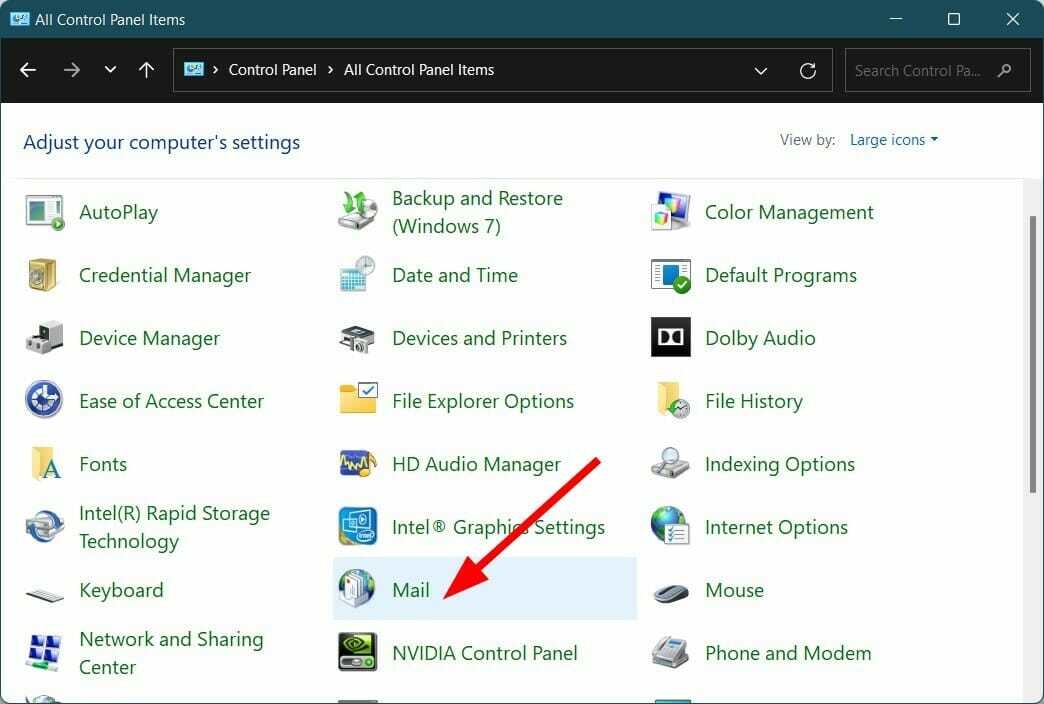
- Spustelėkite Papildyti norėdami sukurti naują profilį.
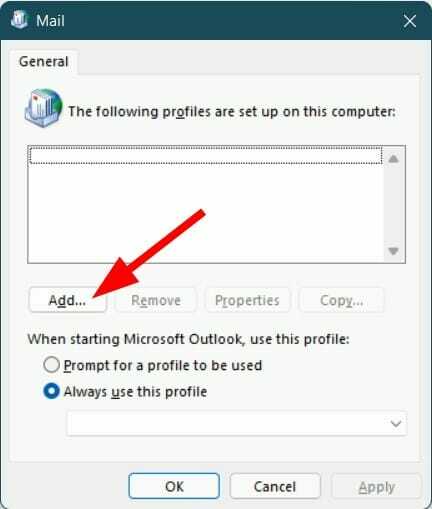
- Konfigūruoti savo el. pašto paskyrą.
-
Patikrinkite ratą šalia Visada naudokite šį profilį.
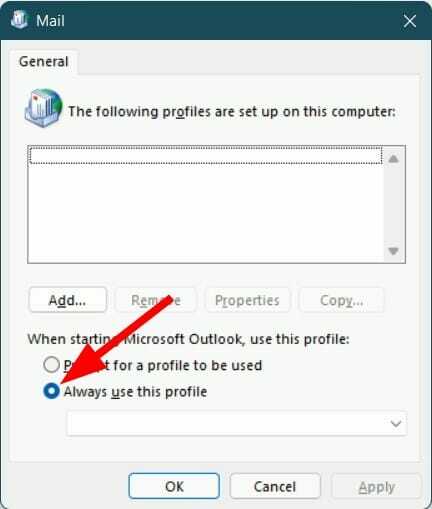
- Paspauskite Gerai.
- Perkrauti „Outlook“ ir pažiūrėkite, ar tai išsprendžia „Outlook“ atjungtą po slaptažodžio pakeitimo problemą, ar ne.
Kaip ištaisyti „Outlook“ atjungimo klaidą „Windows 11/10/7“?
1. Iš naujo paleiskite kompiuterį
- Paspauskite Pradėti meniu mygtuką.
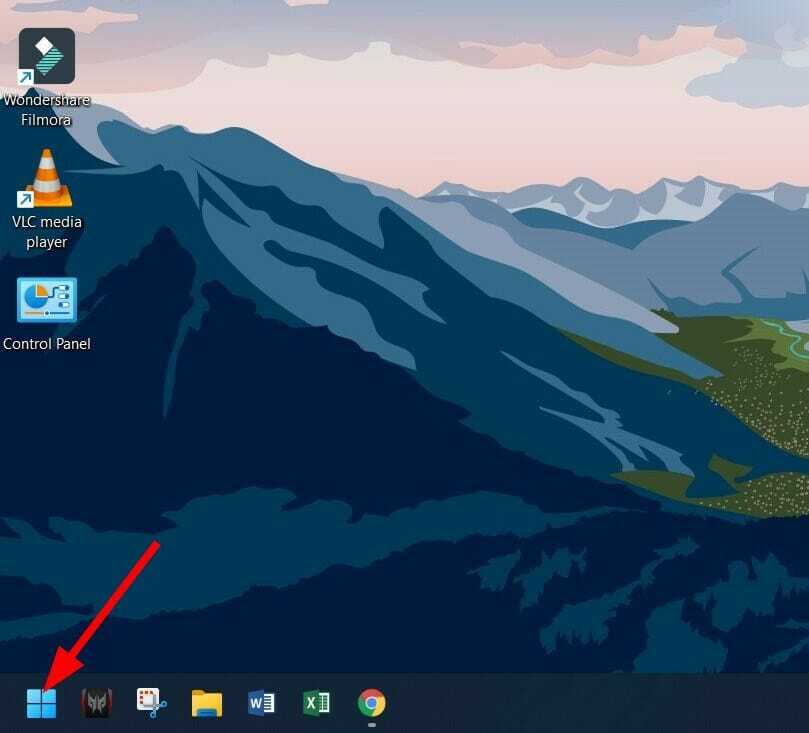
- Spustelėkite ant Galia mygtuką.

- Pasirinkite Perkrauti.

Vienas iš paprasčiausių daugelio įprastų problemų, susijusių su programine įranga, sprendimų yra paprastas paleidimas iš naujo.
Paleidus iš naujo, sistema ne tik nutrūksta, bet ir įkelia visus sistemos bei būtinus failus nuo nulio. Yra tikimybė, kad kai kurių „Outlook“ failų nepavyko įkelti per ankstesnę seansą, dėl to atsiranda „Microsoft Outlook“ atsijungimo klaida.
2. Patikrinkite ir iš naujo įveskite savo paskyros kredencialus
- Atidaryk Outlook programėlę savo kompiuteryje.
- Spustelėkite Failas.

- Pasirinkite Informacija.

- Tada be to Paskyros ir socialinio tinklo nustatymai, spustelėkite Paskyros nustatymai.

- Dar kartą pasirinkite Paskyros nustatymai.

- Pasirinkite paskyrą, kurią prijungėte.
- Pašalinti paskyrą ir iš naujo įveskite savo paskyros kredencialus.
3. Įsitikinkite, kad „Outlook“ yra prisijungęs
- Atidaryk Outlook programėlė.
- Viduje Siųsti / gauti skirtuką, paspauskite Darbas neprisijungus mygtuką.

- „Outlook“ bandys prisijungti iš naujo.
4. Pašalinkite paskutinę vietą iš legacyExchangeDN
- Paspauskite Laimėk + R atidaryti Bėk dialogo langas.
- Tipas ADSIEdit.msc, ir paspauskite Įeikite.
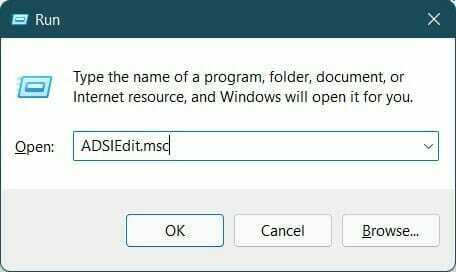
- Išplėskite Numatytasis įvardijimas kontekste CN = Vartotojai.
- Pasirinkite vartotojo abonementą, kuriame „Outlook“ ragina klaidą.
- Dešiniuoju pelės mygtuku spustelėkite ir pasirinkite Savybės.
-
Raskiteį legacyExchangeDN atributas, tada pasirinkite Redaguoti.
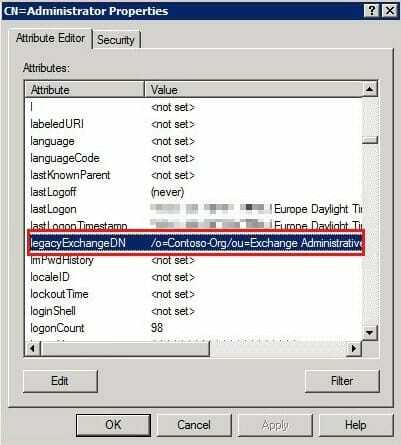
- Pasalinti papildomos erdvės pabaigoje Vartotojo vardas.
- Spustelėkite Gerai ir Taikyti.
- Išeiti ADSIEdit.msc.
- Perkrauti Outlook ir pažiūrėkite, ar tai pašalina „Outlook“ atjungimo klaidą, ar ne.
Po to, kai pašalinsite papildomos vietos jūsų vartotojo varde, visi gavėjai, kurie anksčiau gavo pranešimą iš jūsų vartotojo vardo, gaus pranešimą apie nepristatymą (NDR), jei bandys atsakyti į el. laišką naudodami seną vartotojo vardą.
- „Outlook“ vis prašo slaptažodžio: 11 paprastų sprendimų
- „Outlook“ nuolat prašo „Gmail“ slaptažodžio [3 greiti pataisymai]
- Kaip ištaisyti „Outlook“ klaidos kodą 0x800ccc92: 5 išbandyti sprendimai
- 7 paprasti metodai, kaip ištaisyti Outlook IMAP 0x800cccdd klaidą
5. Paleiskite „Outloook“ saugiuoju režimu
- Paspauskite Laimėk + R atidaryti Bėk dialogo langas.
- Tipas outlook.exe/safe ir pataikė Įeikite.
- Išjungti visus įdiegtus priedus.
- Iš naujo paleiskite programą ir patikrinkite, ar tai išsprendžia problemą.
6. Sukurkite naują „Outlook“ profilį
- Atidaryk Microsoft Outlook taikymas.
- Spustelėkite Failas skirtuką ir pasirinkite Paskyros nustatymai.
- Pasirinkite Tvarkyti profilius.
- Spustelėkite Rodyti profilį.
- Pasirinkite Papildyti.
- Įveskite naujojo „Outlook“ profilio pavadinimą ir paspauskite Gerai.
- Pridėkite el. pašto paskyrą prie „Outlook“ profilio.
7. Pataisykite „Outlook“ paskyrą
- Atidaryk Outlook taikymas.
- Spustelėkite ant Failas skirtukas.

- Pasirinkite Informacija.

- Be to Paskyros ir socialinio tinklo nustatymai, spustelėkite Paskyros nustatymai.

- Pasirinkite Paskyros nustatymai dar kartą iš išskleidžiamojo meniu.

- Pasirinkite savo paskyrą ir paspauskite Remontas mygtuką.
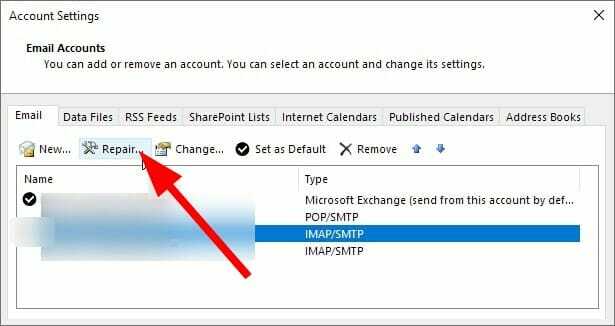
8. Konfigūruokite tarpinį serverį
- Atidaryk Outlook taikymas.
- Spustelėkite ant Failas skirtukas.

- Pasirinkite Informacija.

- Be to Paskyros ir socialinio tinklo nustatymai, spustelėkite Paskyros nustatymai.

- Pasirinkite Paskyros nustatymai dar kartą iš išskleidžiamojo meniu.

- Bakstelėkite savo paskyrą ir spustelėkite Keisti.
- Tada spustelėkite Daugiau nustatymų.
- Pasirinkite Ryšys skirtukas.
- Pasirinkite parinktį Prisijunkite prie „Microsoft Exchange“ naudodami HTTP.
- Spustelėkite „Exchange“ tarpinio serverio nustatymai.
- Įveskite URL prisijungti prie tarpinio serverio.
- Pasirinkite Prisijunkite tik naudodami SSL.
- Taip pat pasirinkite Prisijunkite tik prie tarpinių serverių, kurių sertifikate nurodytas pagrindinis pavadinimas variantas.
- Įeikite privalo: URL.
- Pagal Tarpinio serverio autentifikavimo nustatymai, pasirinkite autentifikavimo tipą Pagrindinis autentifikavimas arba NTLM autentifikavimas ir paspauskite Gerai.
9. Išjungti plėtinius
- Atidaryk Outlook taikymas.
- Spustelėkite ant Failas skirtukas.

- Pasirinkite Galimybės iš kairės pusės.
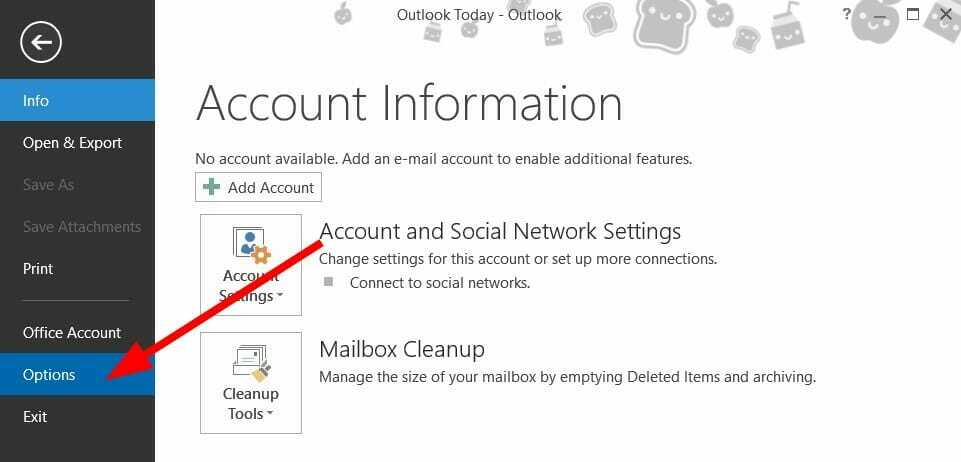
- Pasirinkite Priedai iš kairiosios srities.
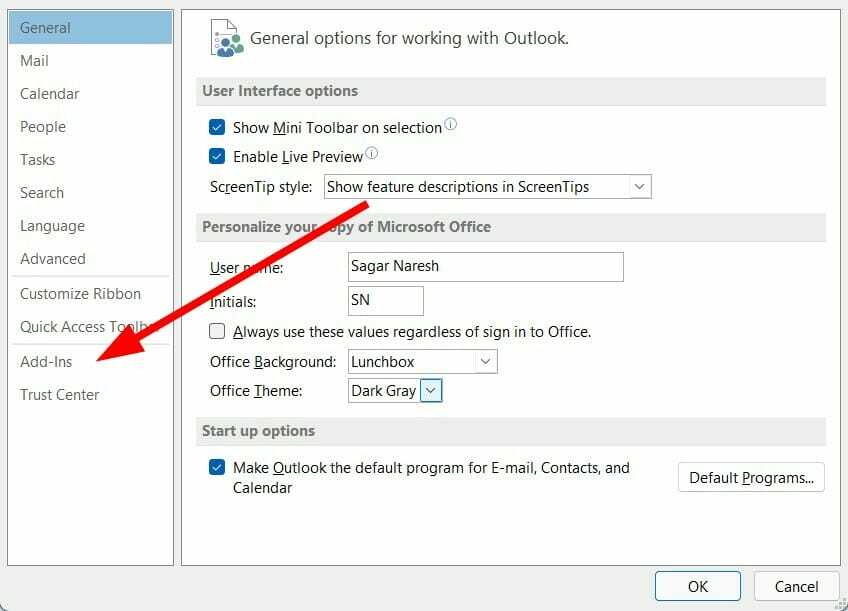
- Apačioje pasirinkite Eik.
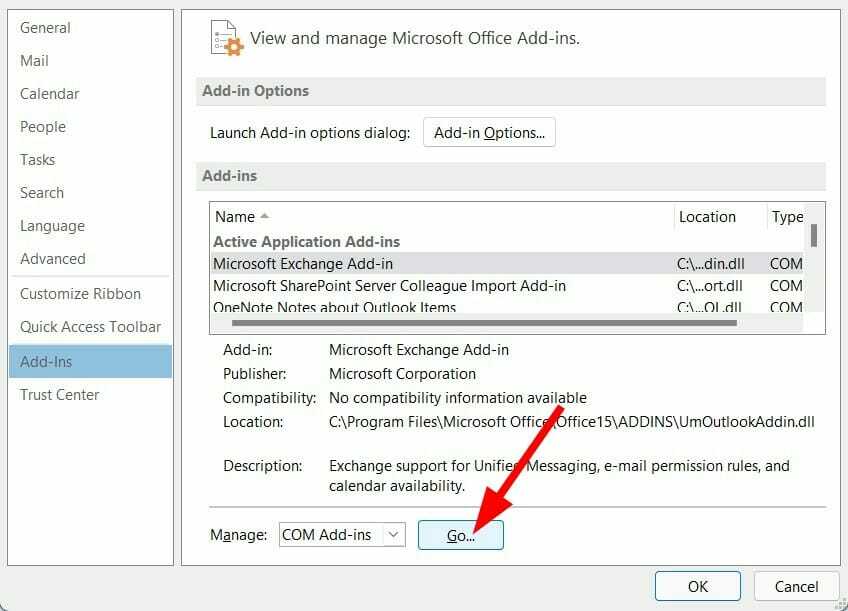
-
Panaikinkite žymėjimą visus plėtinius ir paspauskite Gerai mygtuką.
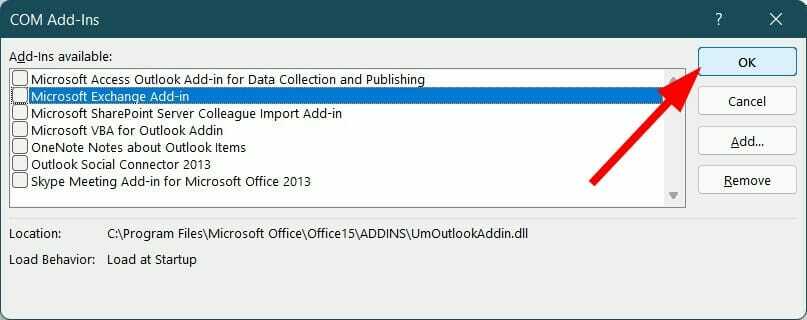
Tikėtina, kad plėtiniai, kuriuos įdiegėte arba įgalinote „Outlook“ programoje, kad padidintų našumą ir funkcijas, gali trukdyti ryšiui.
Tokiu atveju, atlikdami aukščiau nurodytus veiksmus, galite išjungti plėtinius ir pabandyti juos prijungti.
10. Atkurti Outlook duomenų failą
- Atidaryk Outlook taikymas.
- Spustelėkite ant Failas skirtukas.

- Pasirinkite Informacija.

- Be to Paskyros ir socialinio tinklo nustatymai, spustelėkite Paskyros nustatymai.

- Pasirinkite Paskyros nustatymai dar kartą iš išskleidžiamojo meniu.

- Pasirinkite Duomenų failai skirtukas.
- Pasirinkite el. pašto paskyrą, kuri sukelia problemą, tada bakstelėkite Atidarykite failo vietą.
- Pervardyti failą arba judėti jį į kitą vietą.
- Dar kartą paleiskite „Outlook“ ir patikrinkite, ar tai pašalina „Outlook“ atjungimo klaidą.
„Outlook“ programa išsaugo visus duomenis tam tikrame aplanke. Jei kyla ryšio problemų, galite pabandyti atkurti „Outlook“ duomenų failą.
Atlikdami šį veiksmą ištrinsime seną „Outlook“ duomenų failą ir iš naujo sukursime „Outlook“ duomenų failą. Tai padės atkurti trūkstamus arba prarastus duomenų failus nuo nulio.
11. Iš naujo įdiekite „Outlook“.
- Paspauskite Pradėti meniu ir ieškokite Kontrolės skydelis.

- Pasirinkite Programos ir funkcijos.

- Programų tvarkyklėje pasirinkite Microsoft Office ir pataikė į Keisti mygtuką.

- Pasirinkite Remontas ir pataikė Tęsti.
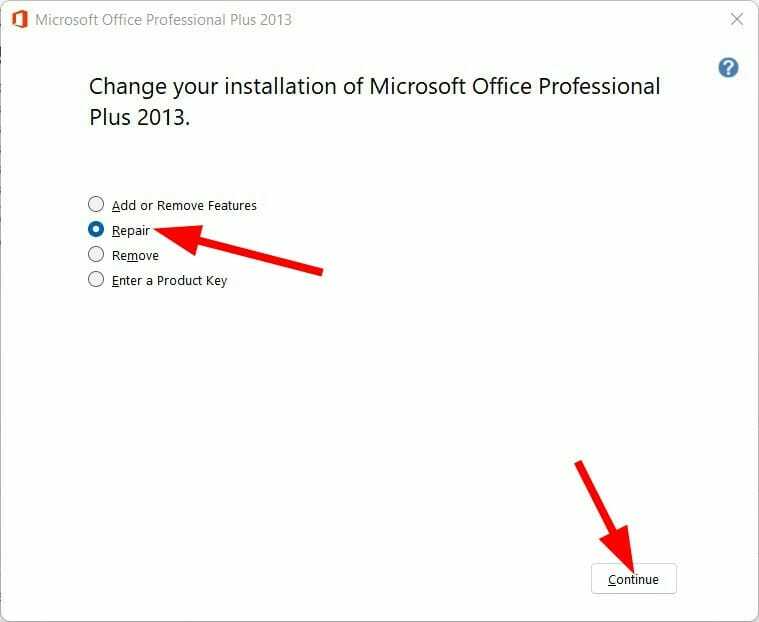
- Remontas prasidės.
Jei nė vienas iš aukščiau paminėtų sprendimų jums nepadėjo, kraštutiniu atveju turite pataisyti „Microsoft Office“ programą savo kompiuteryje.
Taisant „Microsoft Office“ bus pataisyta programa ir įdiegti failai, kurių galėjo trūkti. Paskutinis būdas taip pat naudingas, jei „Office 365“ klaidoje „Outlook“ rodomas atjungtas.
„Microsoft Outlook“ yra gana galingas darbo valdymo įrankis, nes jis suteikia jums kelias parinktis, iš kurių viena yra galimybė atsisiųskite visus „Outlook“ el. laiškus į „Excel“..
Jei plačiai naudojate „Outlook“ visiems su darbu susijusiems poreikiams, tai labai svarbu žinoti kaip atkurti ištrintus arba suarchyvuotus „Outlook“ pranešimus jei iškiltų problemų dėl šio elemento, nes vartotojai pranešė, kad šią problemą mato gana dažnai.
Grįžtant prie funkcijų, taip pat galite pridėti kelias paskyras prie „Outlook“. ir sklandžiai juos valdyti.
Ši „Outlook“ atjungimo klaida arba ryšio problema nėra vienintelė klaida, su kuria vartotojai retkarčiais susiduria naudodami šią programą.
Kita vertus, jei negalite atidaryti programos ir jūs pasirodo klaida, kurioje sakoma, kad aplankų rinkinio negalima atidaryti, gerai turėti idėją, kaip su tuo susitvarkyti.
Praneškite mums toliau pateiktoje komentarų skiltyje, kuris iš aukščiau paminėtų metodų padėjo išspręsti „Outlook“ atjungimo problemą „Windows 10“, „Windows 10“ ir „Windows 7“ asmeniniuose kompiuteriuose.
 Vis dar kyla problemų?Pataisykite juos naudodami šį įrankį:
Vis dar kyla problemų?Pataisykite juos naudodami šį įrankį:
- Atsisiųskite šį kompiuterio taisymo įrankį „TrustPilot.com“ įvertino puikiai (atsiuntimas prasideda šiame puslapyje).
- Spustelėkite Pradėti nuskaitymą Norėdami rasti „Windows“ problemas, kurios gali sukelti kompiuterio problemų.
- Spustelėkite Remontuoti visus išspręsti problemas, susijusias su patentuotomis technologijomis (Išskirtinė nuolaida mūsų skaitytojams).
„Restoro“ atsisiuntė 0 skaitytojų šį mėnesį.
![„Outlook Inbox“ neatnaujina el. pašto [Pataisyti]](/f/9954d0bb702f26beda6ee21b8ad38085.jpg?width=300&height=460)

![503 klaida: galiojanti RCPT komanda turi būti prieš duomenis [Pataisyti]](/f/065086fc7bf07a7497dfb7992bc4f92c.png?width=300&height=460)